알씨로 JPG를 PDF 파일로 변환하기

이번 시간엔 알툴즈의 이미지 보는 프로그램인 알씨를 통해 JPG 이미지 파일을 PDF 파일로 변환하는 방법에 대해 알아보도록 하겠습니다.
JPG 이미지 파일을 PDF 파일로 변환하는 방법에는 여러 가지가 있지만 무료인 데다 사람들이 가장 많이 사용하는 프로그램이 알씨라는 가정하에 하나의 이미지 파일 또는 여러 개의 이미지 파일을 PDF 파일로 변환하는 방법에 대한 설명입니다.
▼ 먼저 변환하고자 하는 JPG 파일이 한개라면 해당 파일을 열고 알씨에서 [파일]-[인쇄하기]를 클릭.
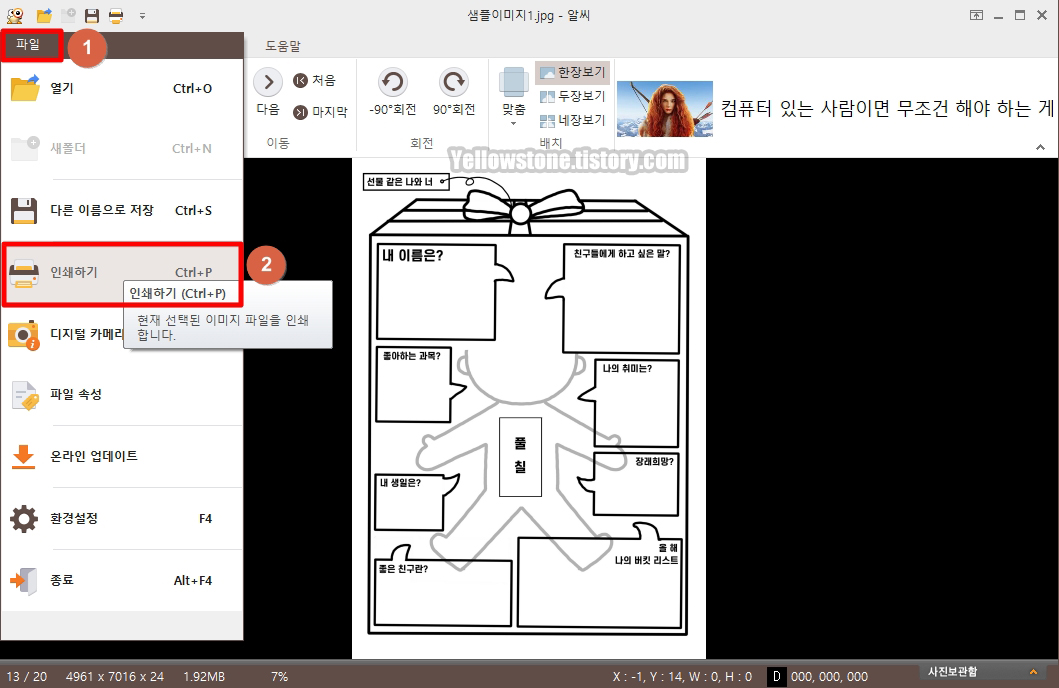
▼ 인쇄에 사용할 프린터 선택에서 프린터를 [Microsoft Print to PDF]로 선택 후 [확인] 버튼 클릭.
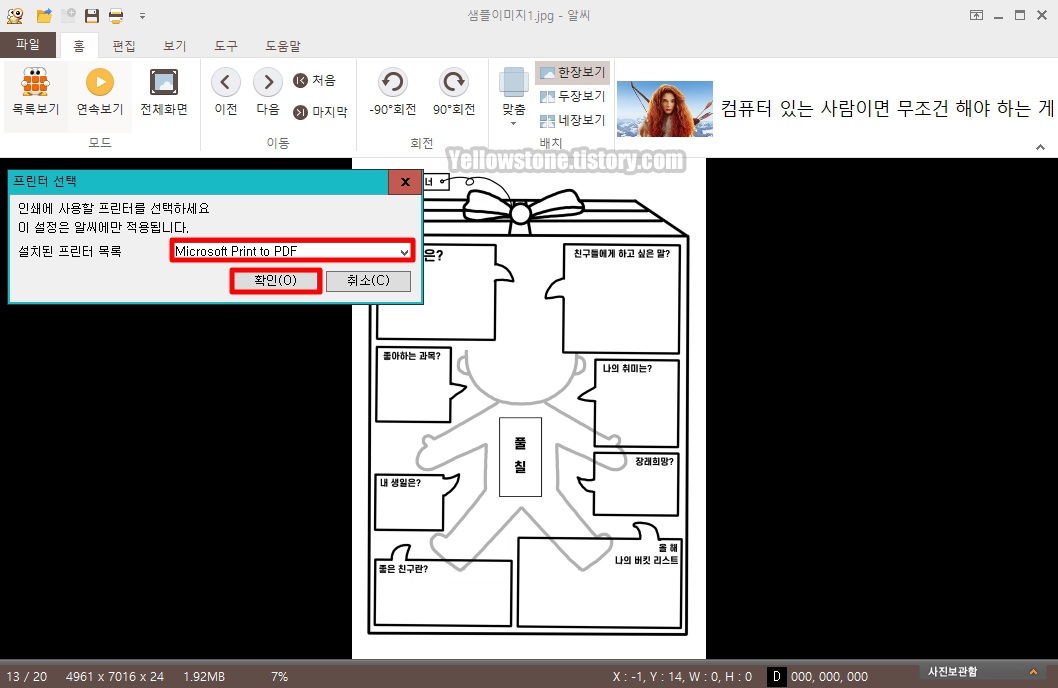
▼ 미리보기 확인 후 [인쇄]를 클릭.
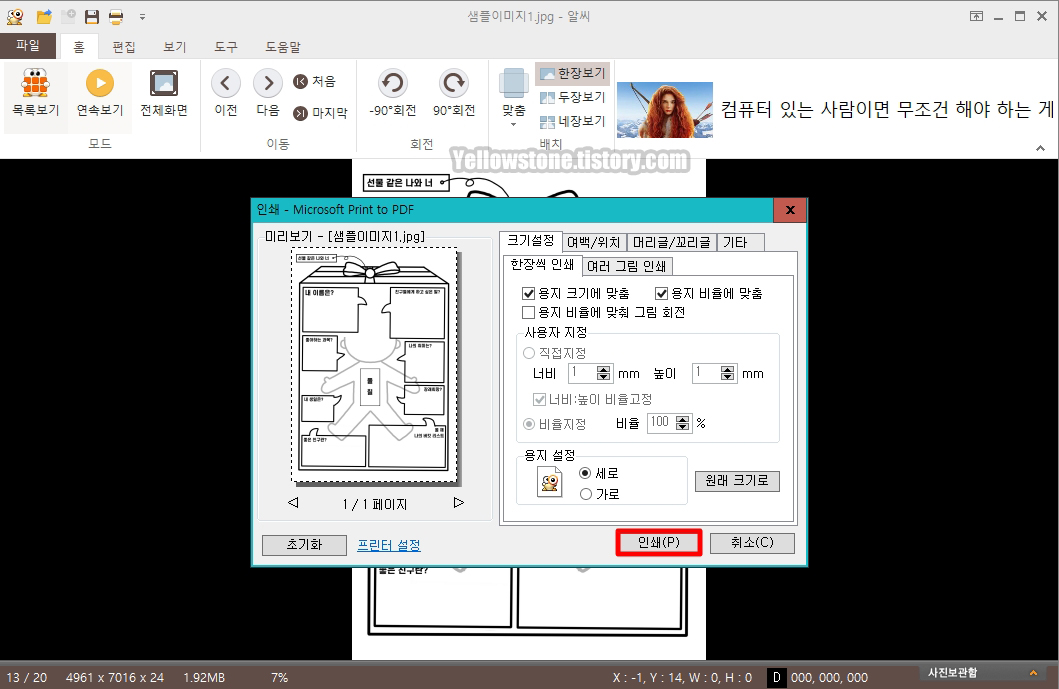
▼ 저장할 폴더 선택 및 파일 이름 입력 후 [저장]을 누르면 PDF로 저장이 됩니다.
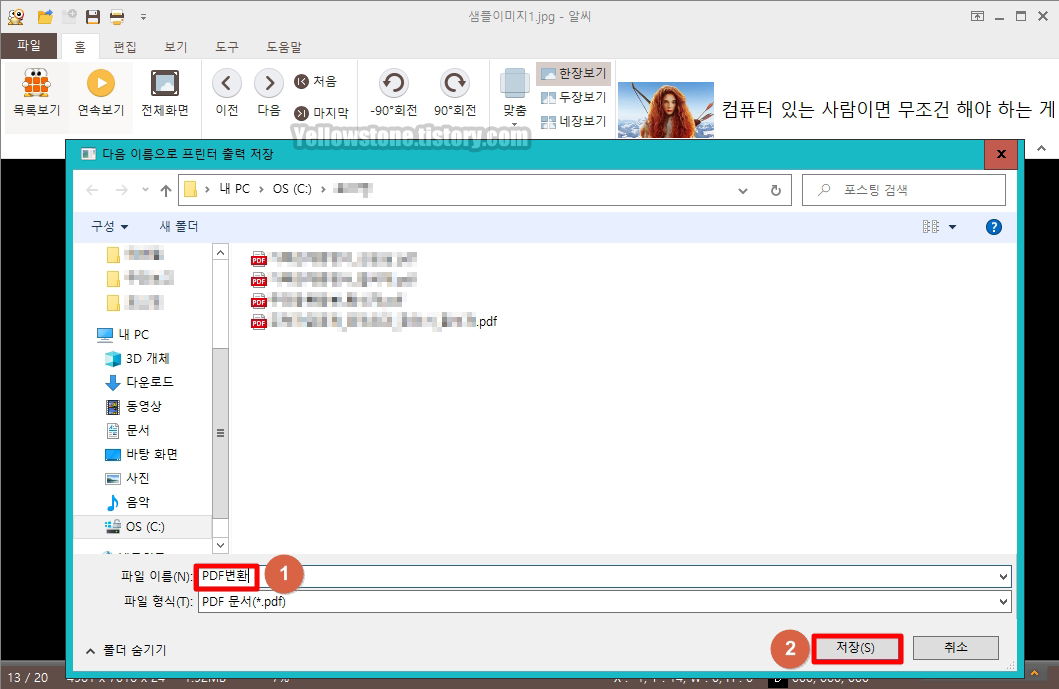
위 방법은 한 개의 JPG 파일을 PDF 파일로 변환하는 경우이며 여러 개의 JPG 파일을 하나의 PDF 파일로 변환해야 할 경우엔 아래 사이트를 이용합니다.
▼ 사이트 접속 후 [CHOOSE FILES] 클릭 후 변환하고자 하는 JPG 파일을 모두 선택하거나 JPG 파일을 드래그하여 올려놓습니다.
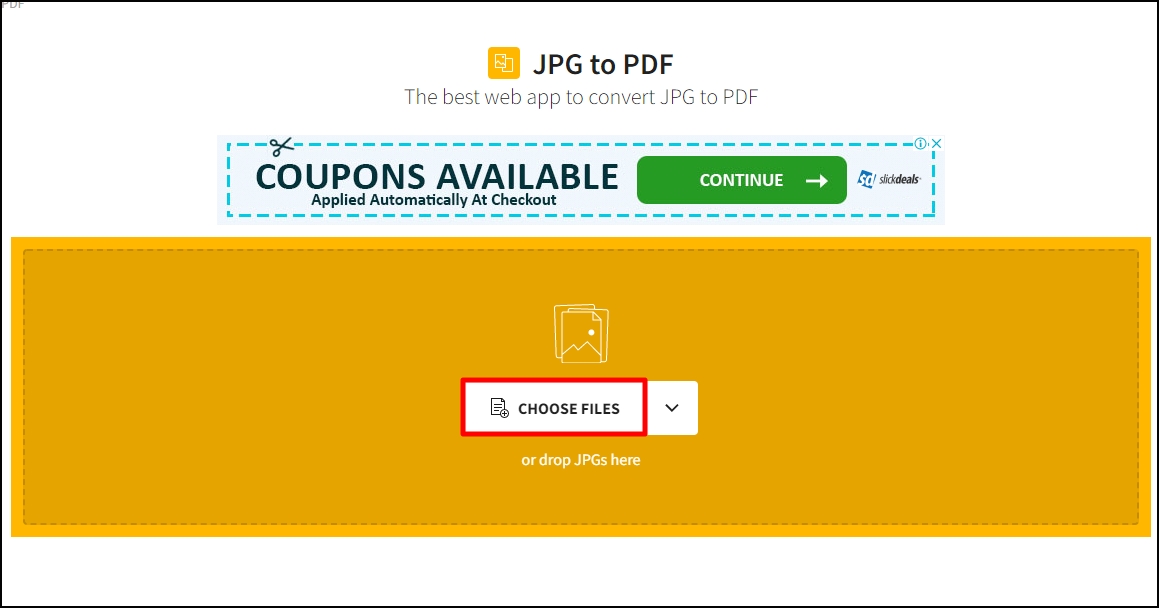
▼ 이미지 확인 후 우측 상단의 [Convert]를 클릭합니다.

▼ 변환이 완료되면 [Download]-[Save to Device]를 선택하여 저장합니다.
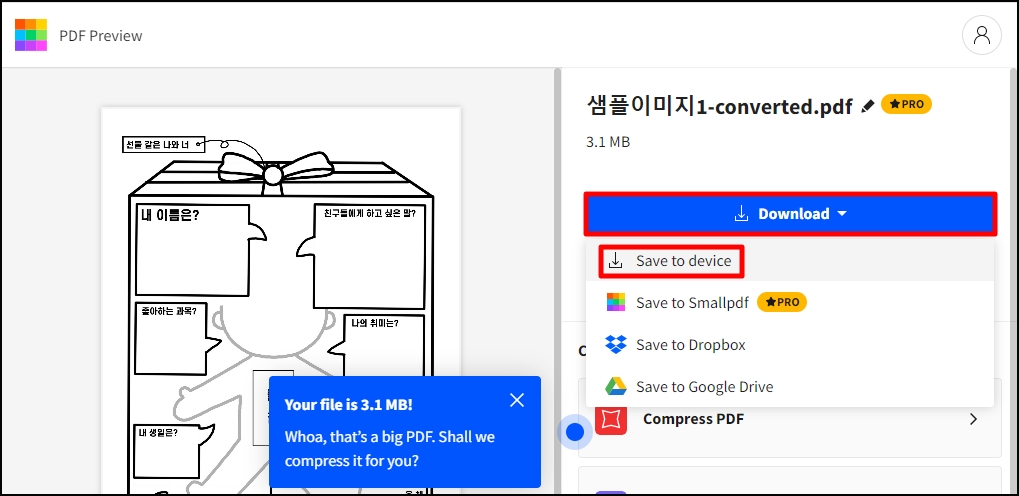
이상으로 한 장 또는 여러장의 JPG 파일을 PDF 파일로 변환하는 방법에 대해 알아보았습니다.
'유용한정보' 카테고리의 다른 글
| [내돈내먹] 경주 기와 메밀 막국수 수육 (0) | 2022.03.16 |
|---|---|
| 레이 자동차 키 건전지 모델 및 배터리 교체 (0) | 2022.03.11 |
| 신한은행 통장사본 출력 스마트폰에 저장 후 PC에서 출력 (0) | 2022.02.27 |
| TMAP 티맵 9.2.0.291466 (2022.02.18) APK 파일 (0) | 2022.02.20 |
| 아이피타임(ipTIME) 와이파이 네트워크 이름 변경 바꾸기 (0) | 2022.02.16 |

